花纹图案制作软件 Knotter 0.8.0
Knotter 是一个可以制作出漂亮花纹格子图案的软件。可以用来制作各种装饰用途的图案。软件设计的非常简单,稍微使用就可以了解它的具体各个设置功能。制作完毕后还可以导出为矢量图形的格式。
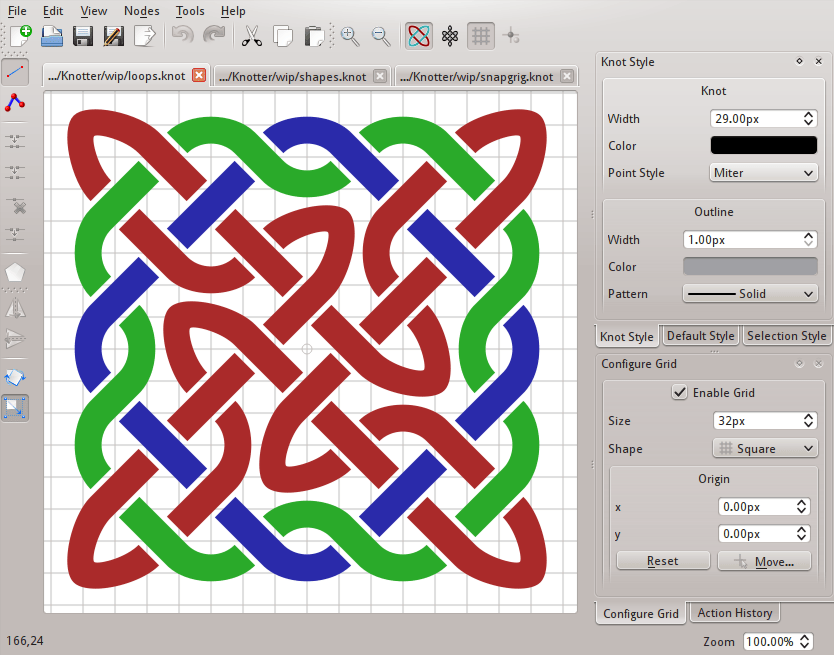
Knotter 是一个可以制作出漂亮花纹格子图案的软件。可以用来制作各种装饰用途的图案。软件设计的非常简单,稍微使用就可以了解它的具体各个设置功能。制作完毕后还可以导出为矢量图形的格式。
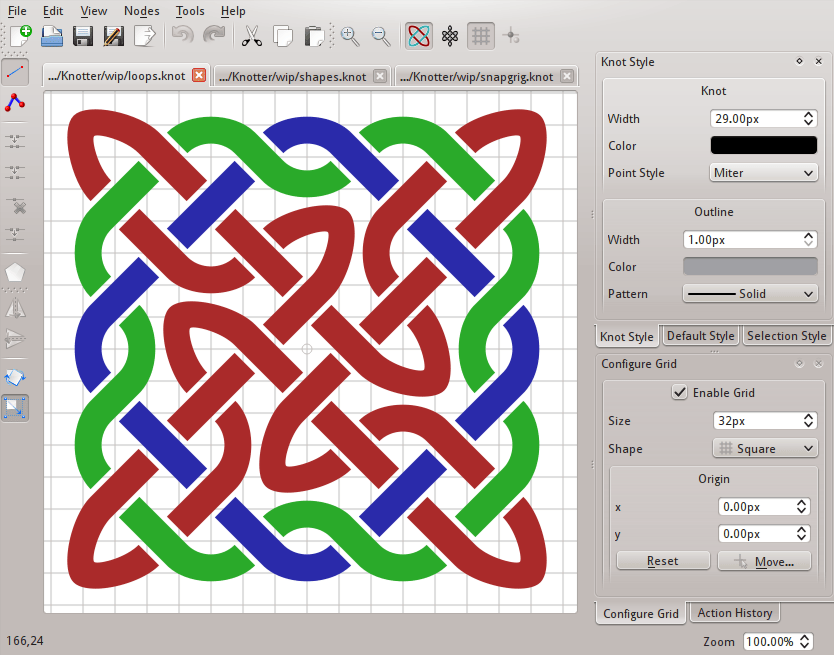
Diablo 3 现在在全球游戏界的热门程度绝对排名第一,这个游戏是什么游戏我就不多介绍了,如果你实在不了解的话,可以去他们的官方网站或者维基百科看看。导致很多游戏厂商都不敢在这个阶段发布新游戏和更新游戏版本。那么,作为 Linux 用户,如何在 Linux 下也能玩 Diablo 3 呢。
要想在 Linux 下安装 Diablo 3 ,我们需要一个支持软件,PlayOnLinux。
playonlinux在百度百科上的介绍,官方下载地址,直接下载地址:
- Ubuntu 12.04 LTS DEB ALL [ubuntu804\_deb] [3.04 MB]
我们已经在 32 位的 Ubuntu 12.04 LTS 上做过完整的测试,这个教程也是基于它的。很遗憾的是,我们不能在 64 位的系统上完成这个过程,因为没办法在 64 位的系统上找到合适的 OpenGL 库。
另外还有一个要注意的地方,Ubuntu 虽然不太需要很强劲的计算机,不过我们打算运行的 Diablo 3 却需要一个稍微强大一点的计算机,所以,您的显卡内存CPU最好能比 Diablo 3 要求的最低计算机配置高一些。
好了,下面我们就开始一步一步的安装 Diablo 3。
第一步 安装PlayOnLinux和Wine
PlayOnLinux 对于不同的 Linux 操作系统有不同的版本,所以大家在安装的时候选择对应自己的 Linux 系统的版本,目前有Fedora、Debian、archlinux、Frugalware和Ubuntu的版本,大家可以在PlayOnLinux的官方下载地址下载。
对应的,不同的 Linxu 系统的安装方法也略有不同。所以我们不在这里做详细的介绍了,大家可以在它们的官方网站寻求到相关的介绍。
同时您的系统中需要安装有 Wine,如果没有,您可以去这里查找相关介绍和安装文件。
第二步 暗黑3下载
如果你购买了 Diablo 3 的载体版本的话,那么你可以跳过这一步了。如果没有的话,我们可以采用下载版本的。您需要在Battle.net上注册一个账号,然后通过这篇文章来了解相关知识,从而下载一个安装文件包。
现在您应该在您的系统中有一个 .exe 的安装文件包。右键点击它,然后从对应菜单中选择“Open With Wine Windows Program Loader”
[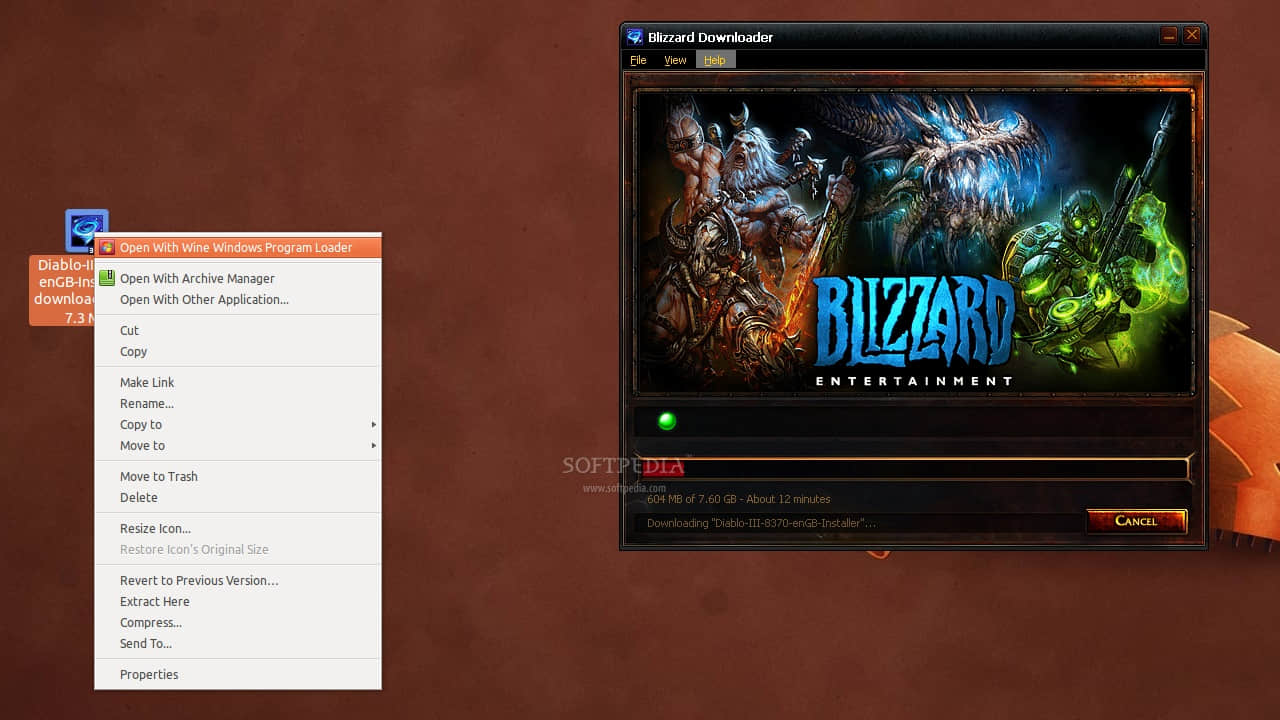
点击查看原始大图](https://img.linux.net.cn/data/attachment/album/201206/07/1012168akm222igs8ke0gk.jpg)
Blizzard 的下载器窗口将开始运行,您需要设置文件储存的硬盘所在位置。这将下载到一个大约 8 GB 的文件,这个过程可能是漫长的,当然,您可能换需要一个大点的硬盘。
[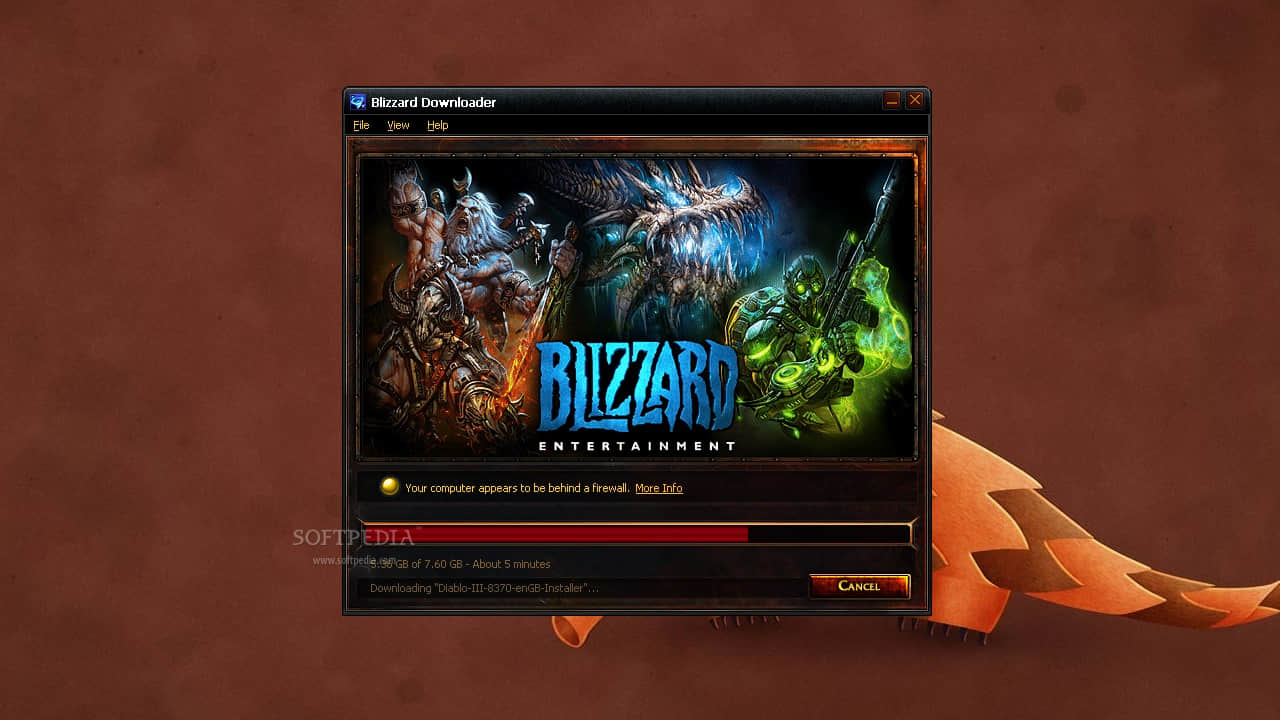
点击查看原始大图](https://img.linux.net.cn/data/attachment/album/201206/07/101219bwl33jr5g2sma2za.jpg)
第三步 安装 Diablo 3
打开 PlayOnLinux,第一次运行的时候,您需要对它做一些配置。根据您的情况,完成他们就可以了。好了,这个时候PlayOnLinux 已经运行起来,您已经看到 PlayOnLinux 的运行窗口,点击窗口上的“Install”按钮,然后在新打开的对话框中输入“Diablo”来查找到 Diablo 3。
[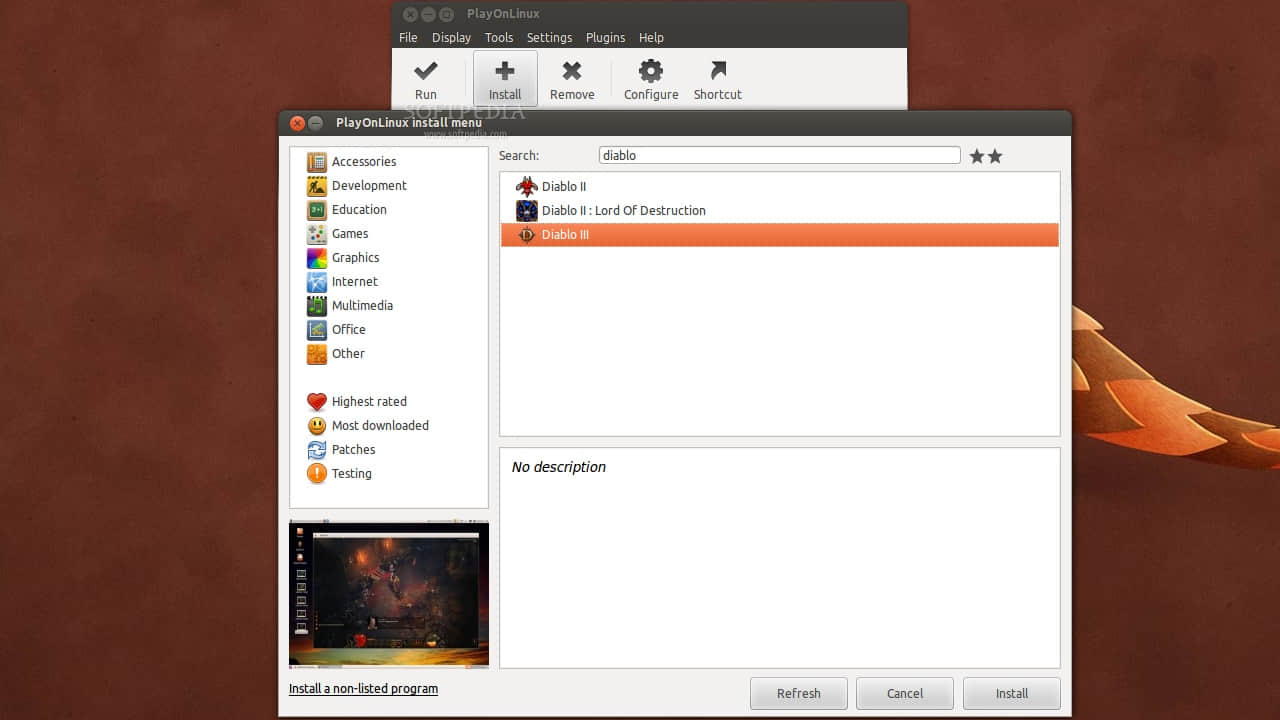
点击查看原始大图](https://img.linux.net.cn/data/attachment/album/201206/07/101221a2ty2z6vasasa8q8.jpg)
选中搜索出来的 Diablo 3 ,然后点击右下角的 “Install” 按钮。好了,一个标准的程序安装窗口将出现,您只需要点击“Next”按钮来进入到下一步。
[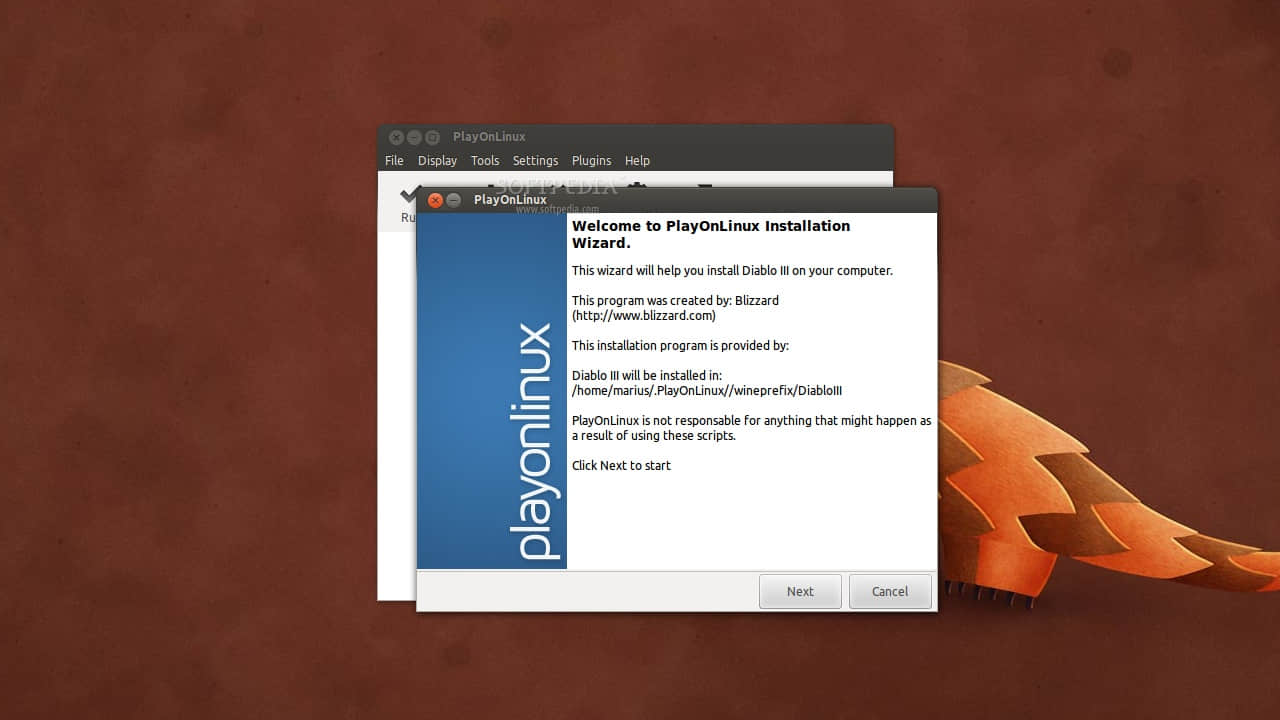
点击查看原始大图](https://img.linux.net.cn/data/attachment/album/201206/07/101223opv3e5fee1ewqw5z.jpg)
选择您的安装文件是那种介质的,然后点击“Next”
[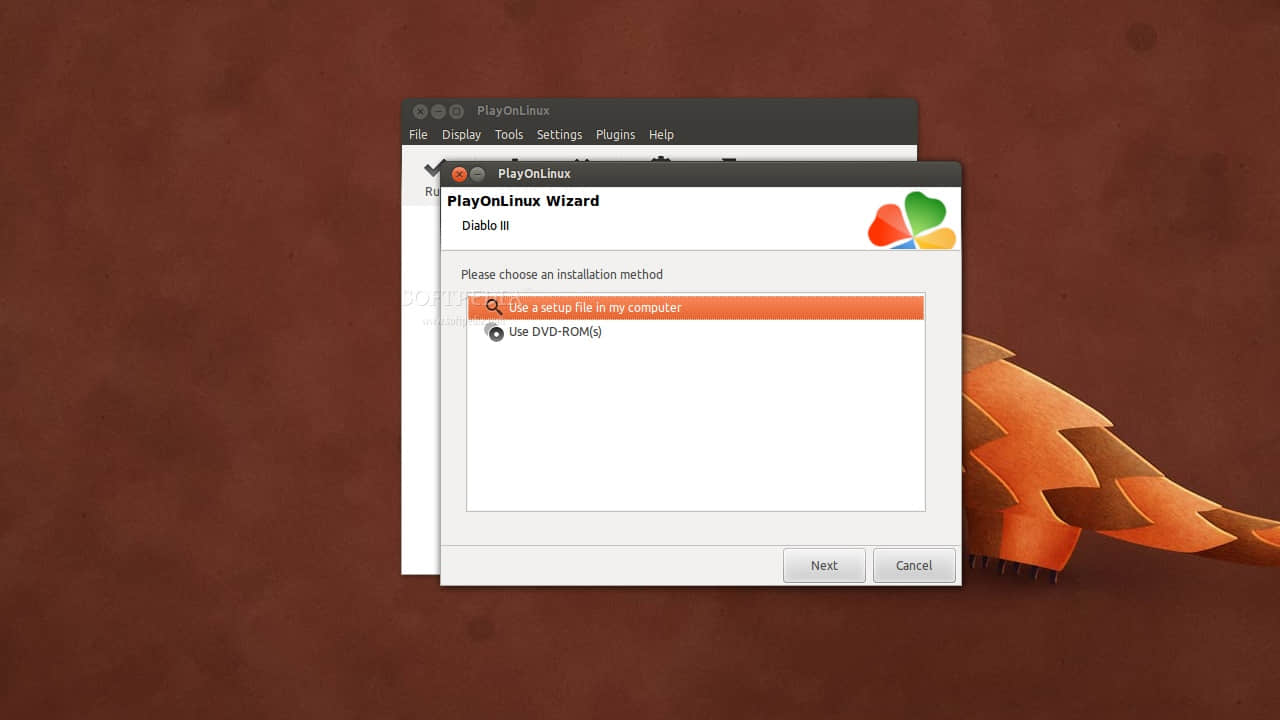
点击查看原始大图](https://img.linux.net.cn/data/attachment/album/201206/07/101225n71x5171noxtx4w5.jpg)
我们是采用的下载文件包的方式,所以选择下载的安装文件包,然后点击“Next”……
[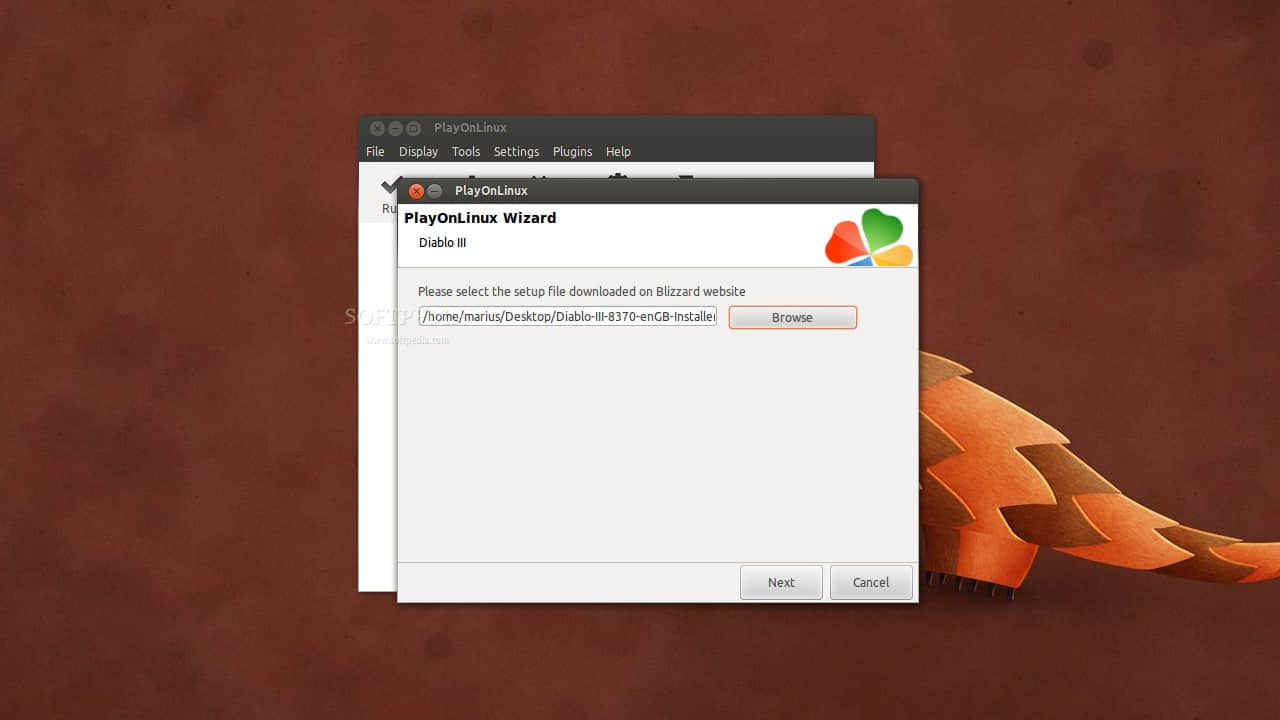
点击查看原始大图](https://img.linux.net.cn/data/attachment/album/201206/07/101227dj3oy3yv0ccjhujh.jpg)
现在您只需要等待就可以了,程序会下载并安装 Diablo 3 游戏的一些资源并安装。您只需要在需要的时候单击“下一步”...
[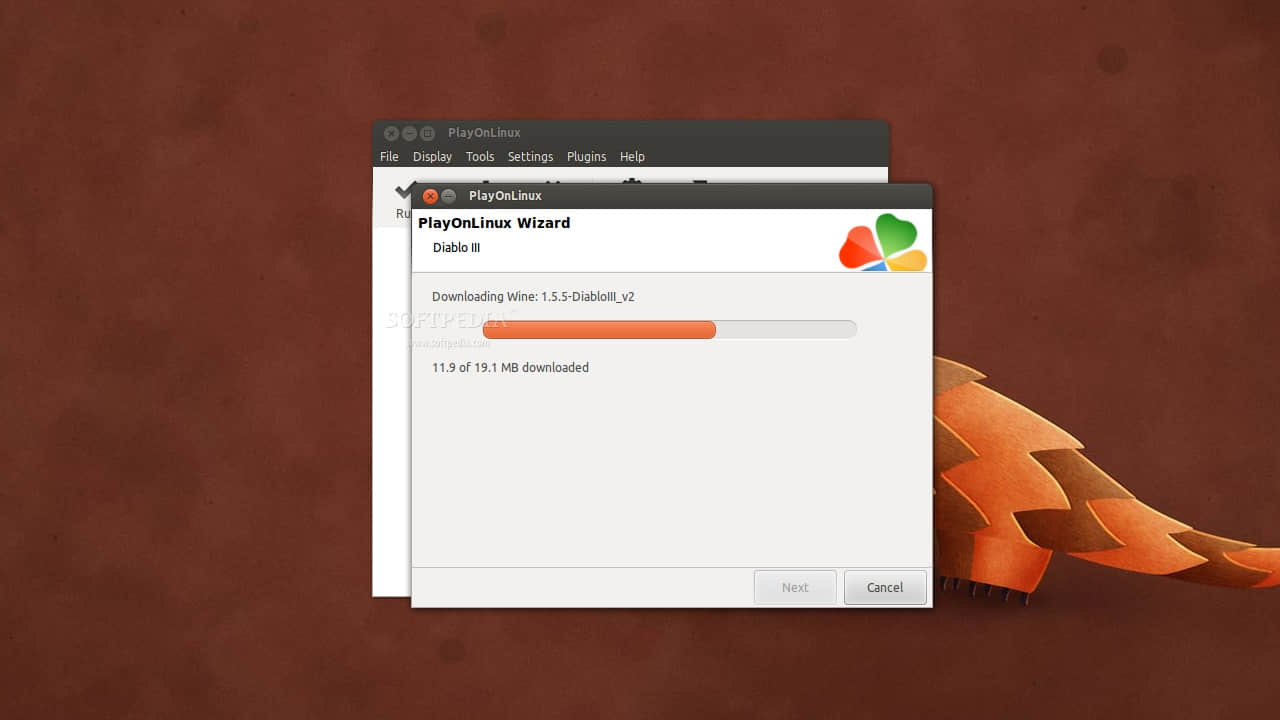
点击查看原始大图](https://img.linux.net.cn/data/attachment/album/201206/07/101230cvaccvg8gckapkcc.jpg)
安装完成后,会弹出一个“Diablo III Setup”的对话框,它会更新一些文件……
[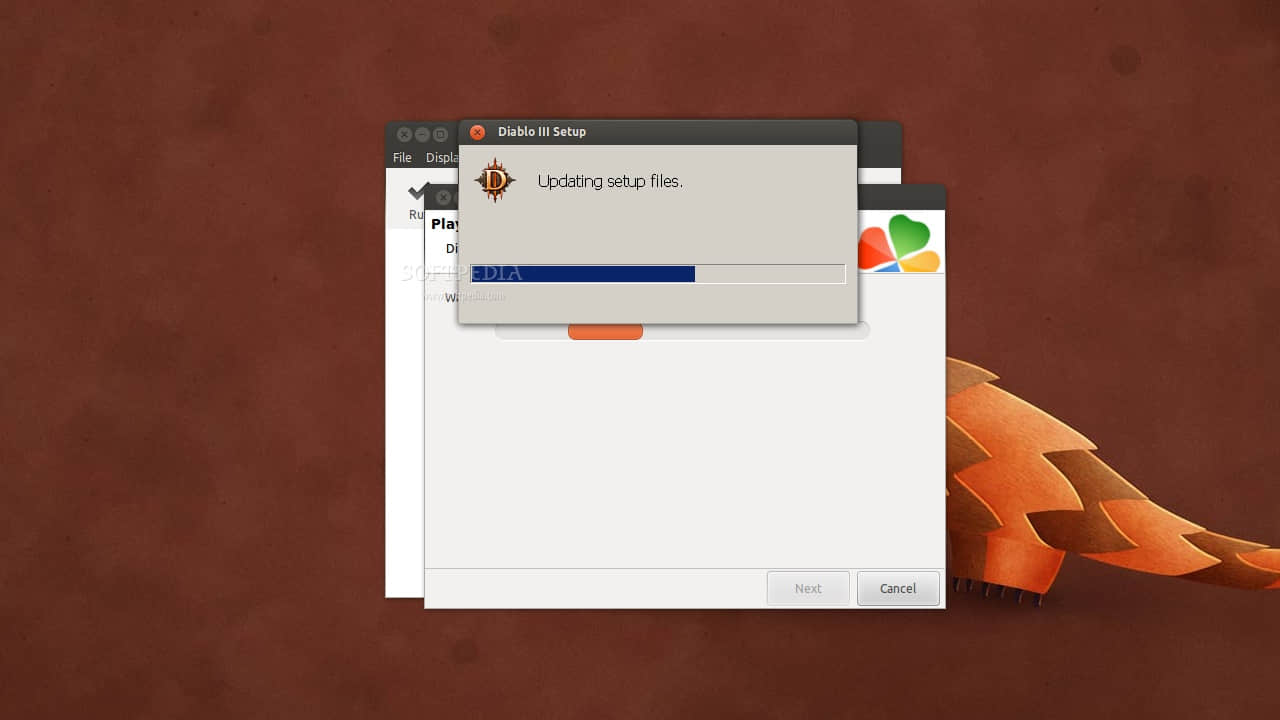
点击查看原始大图](https://img.linux.net.cn/data/attachment/album/201206/07/101232omcmo28nia9m2an4.jpg)
一会儿以后,文件更新完毕,Diablo 3 的安装对话框出现,点击那个大大的“Install”按钮。
[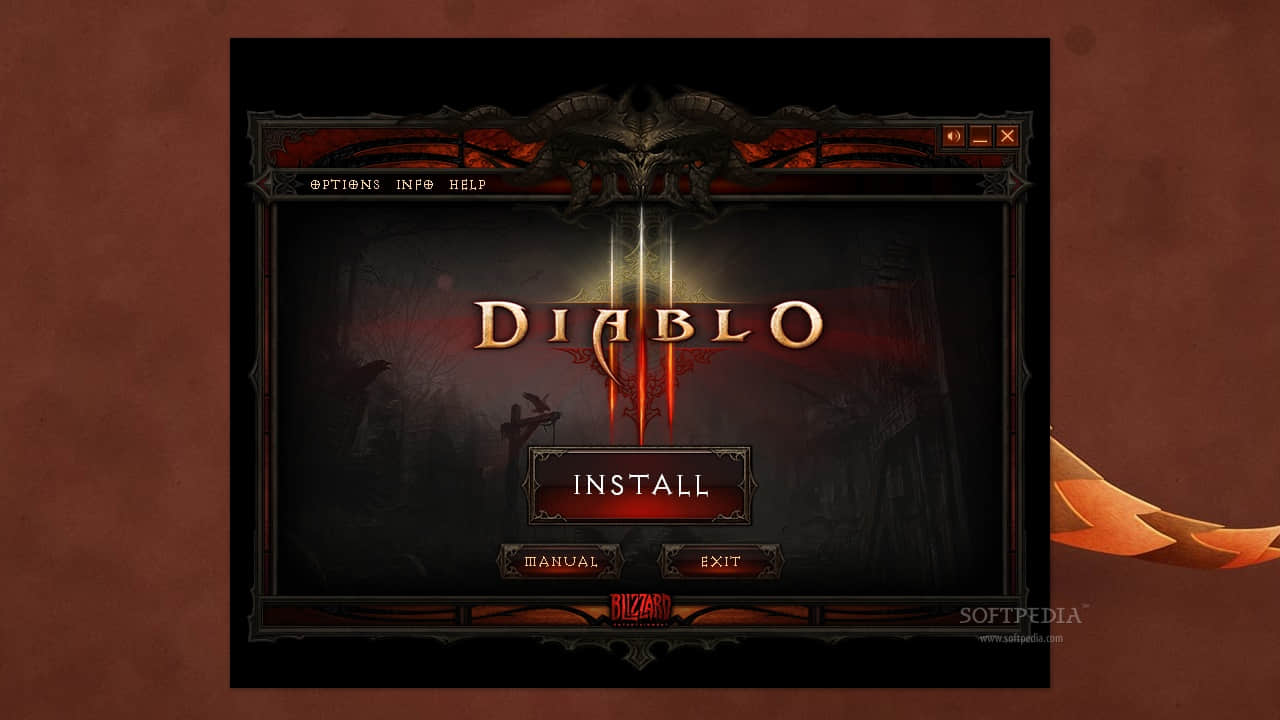
点击查看原始大图](https://img.linux.net.cn/data/attachment/album/201206/07/1012347l6jclhsm67nn3qs.jpg)
下面就是等待的时间了,看您的计算机性能了,时间大约需要15-20分钟。
[
点击查看原始大图](https://img.linux.net.cn/data/attachment/album/201206/07/1012367mq620x32lxmfd3q.jpg)
安装完成的时候,您就可以点那个“PLAY”按钮来进行游戏了。
[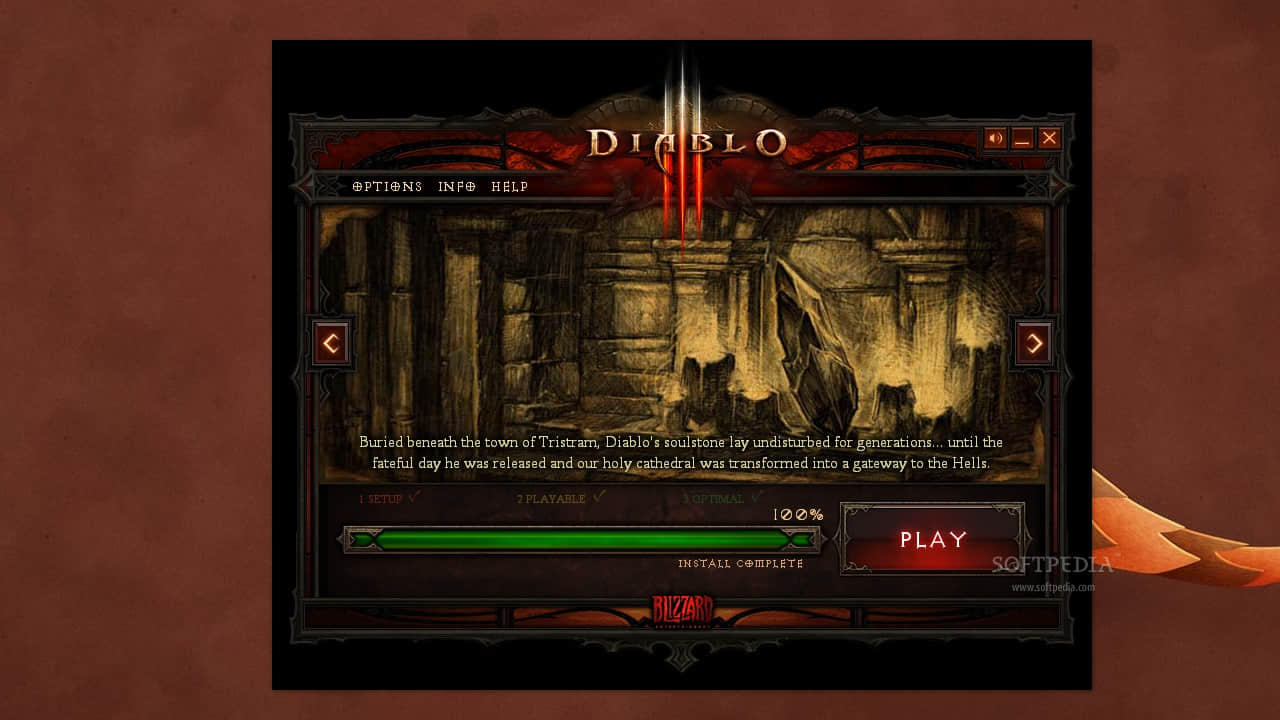
点击查看原始大图](https://img.linux.net.cn/data/attachment/album/201206/07/101239tujyrlrrwyvrlpuu.jpg)
好了,安装完成,您可以游戏了,在您的桌面上也会有一个进入游戏的快捷方式,您以后就可以通过它来进行游戏了。祝您在游戏里玩的愉快!
[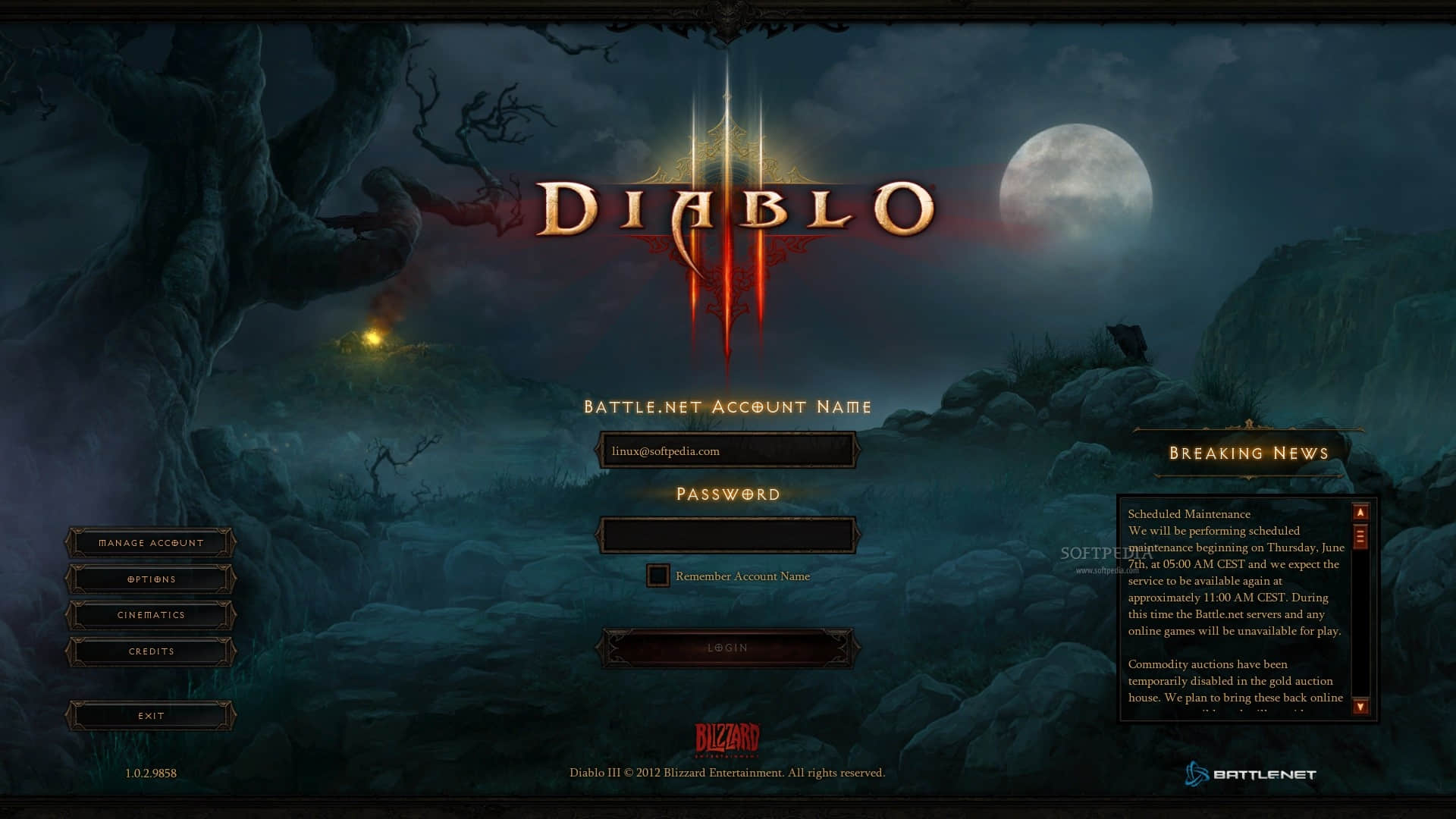
点击查看原始大图](https://img.linux.net.cn/data/attachment/album/201206/07/1012411t1gyts9qyq7o9iy.jpg)
Linux 下的照片管理软件大家熟悉的大致有十来个。网上搜索一下就能看到相关的文章介绍。本站以前也介绍过:六款优秀的 Linux 照片管理软件,LinuxLink 也有:7 of the Best Free Linux Photo Management Software,等等。
今天给大家介绍其中三个:
digiKam
Digikam 是一个可以运行在 Linux,Windows,和 Mac OSX 下的数码照片管理应用程序。支持所有主要的图片文件格式,并可以按目录、日期、时间组织专辑,或使用标签动态组织相册照片。还可以给照片添加标题和介绍,将来可以通过搜索这些信息来查找图片。通过插件,还可以把图片分享到 23hq、Facebook、Flickr、Gallery2、Google Earth’s KML files、SmugMug、Piwigo、Simpleviewer或刻录到光盘上,而且还可以制作web相册。
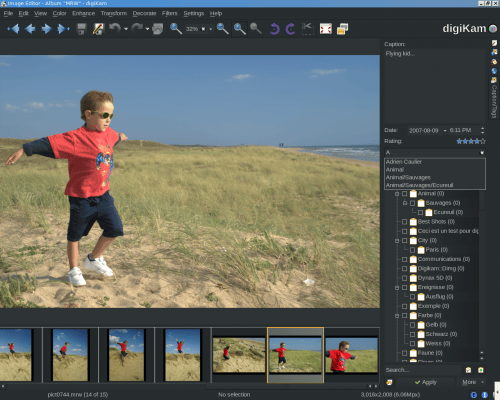
特点:
组织相册:
查看:
具有快速图像编辑功能,键盘快捷键,创建幻灯片、日历。
分享照片:
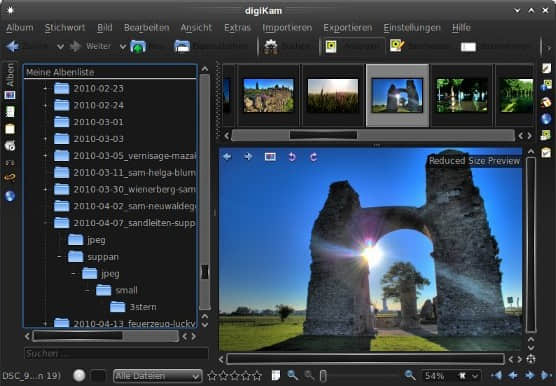
网站: www.digikam.org
截图: www.digikam.org/drupal/node/323
文档: www.digikam.org/drupal/docs
Shotwell
Shotwell 是一个GNOME桌面环境下的个人照片管理器。几个基于 GNOME 的 Linux 发行版包括 Fedora 13 和 Ubunut 10.10 都将他作为默认的图像查看工具,它取代了 F-Spor。
特点:
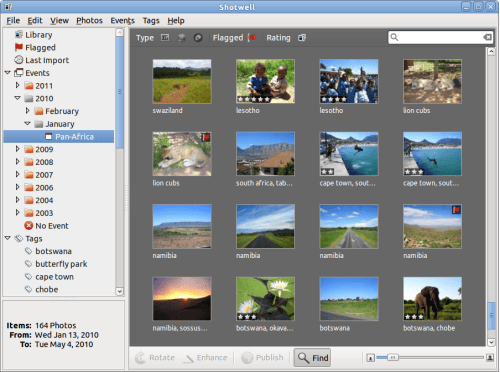
网站:http://yorba.org/shotwell/
文档:http://yorba.org/shotwell/help
gThumb
gThumb 是一个开源的基于通用公共许可证下发布的GNOME桌面环境的图像浏览管理器。它最开始是基于 GQView 的,界面清洁简单。还包括从相机传输照片功能。
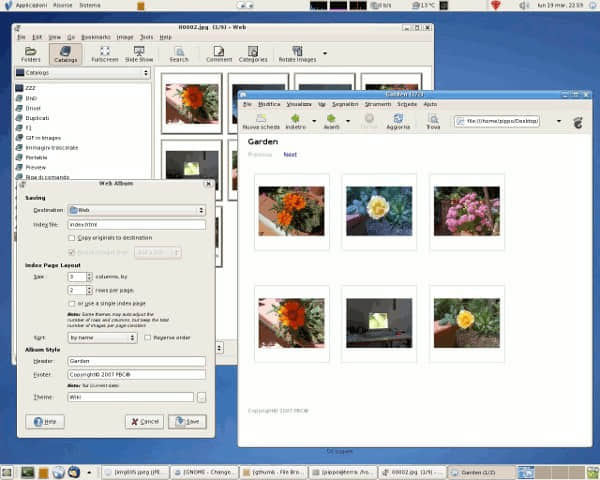
特点
图片查看
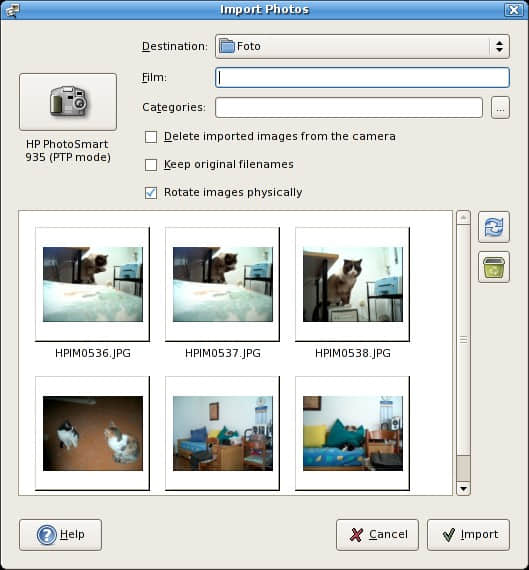
图片浏览
图片管理
图像编辑器
高级工具
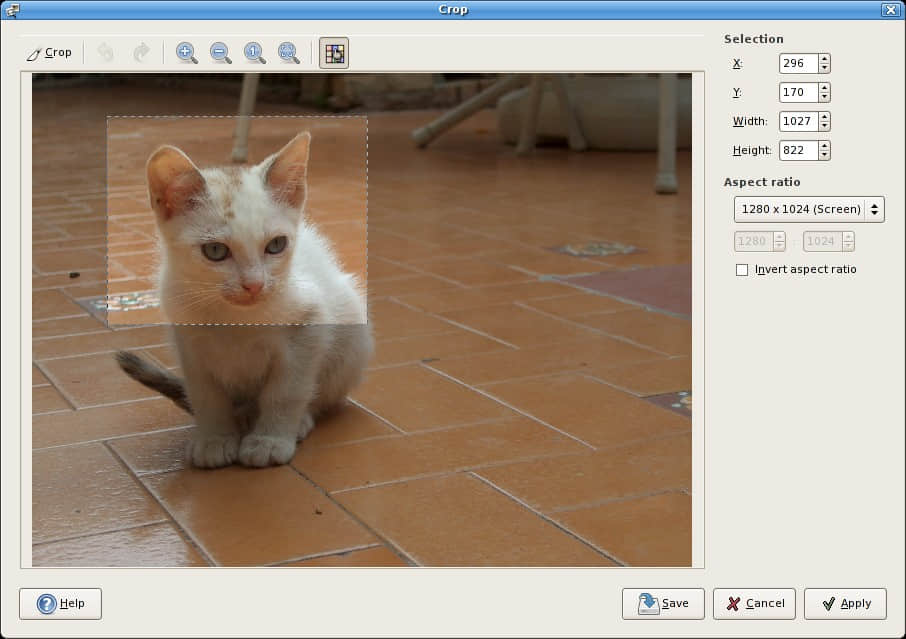
网站:http://live.gnome.org/gthumb
截图:http://live.gnome.org/gthumb/screenshots
原文:http://linuxaria.com/article/3-software-to-manage-your-photo-on-linux